ඇඩෝබි පවුලේ මීළඟ නොමැරෙන සාමාජිකයා
ඔන්න යාලුවනේ මම ආයෙත් ආවා පොස්ට් කටුවක් අරගෙන ඔයාලට මම කලින් ඇඩෝබි පවුලේ නොමැරෙන සාමාජිකයෝ දීලා තියනවනේ මම ඔයාලට කිව්වනේ ඇඩෝබි පවුලම දෙන්න බලාපොරොත්තු වෙනවා කියලා
ඔන්න ඒක නිසාම මම තව සාමාජිකයෙක් අරගෙන ආවා සූපර් නේ මේක අද ලංකාවේ බොහොම ප්රාථමික විදියට කියලා දෙනවා අහිංසක මිනිස්සුන්ගෙන් දහස් ගනන් සල්ලි කඩාගෙන.ඇත්තටම premiere , after effects වගේ මෘදුකාංග වල මුලික දැනුම ගත්තාම අනික් බොහොම සරලව ඉගෙන ගන්න
පුලුවන්.මොකද මහලොකු වැඩකිඩ හැම එකකටම හදපු plug-ins ඕන තරම් අන්තර් ජංජාලේ තියෙනවා
මම ඔයාලට අද මේක භාවිතා කරන හැටිත් කියලා දෙනවා මුලින්ම මෙතනින් සොෆ්ට් කෑල්ල බා ගන්න
එහෙනම් මුලින්ම premiere මෘදුකාංග install නොකර ඩබල් ක්ලික් එකක් දීලා ඕපන් කොර ගන්ට ඔයාලගේ හරි මම ගාව තියන එකයි ඔයාලට දෙන එකයි වෙනස් ඔයාලා ගලපගෙන වැඩේ කරන්න මම දන්න විදියට Adobe Premiere Pro CC 7.2 වෙන්න
ඕනේ මං ගාව තියෙනනේ මම නම් ඉතින් මේ වගේ
හැඩි දැඩි වර්ශන් අනුමත කරන්නේ නෑ.මම නම්
තාම Adobe Premiere Pro CC 7.2 තමා යන්නේ.
මොකද බොහොම පහසුයි සහ බර අඩුයි.
හරි එහෙනම් දැන් පටන් ගනිමු. ඩබල් ක්ලික් කරලා premiere open කරගන්නකො. එතකොට මෙන්න මෙහෙම වින්ඩො එකක් එයි.
හරි නම ගම දීලා එහෙනම් දෙයියනේ කියලා ok button එක ඔබන්නකෝ. එබුවද..? හරි දැන් එහෙනම් දැන් මෙන්න මේ වගේ background දකින්න ලැබේවි
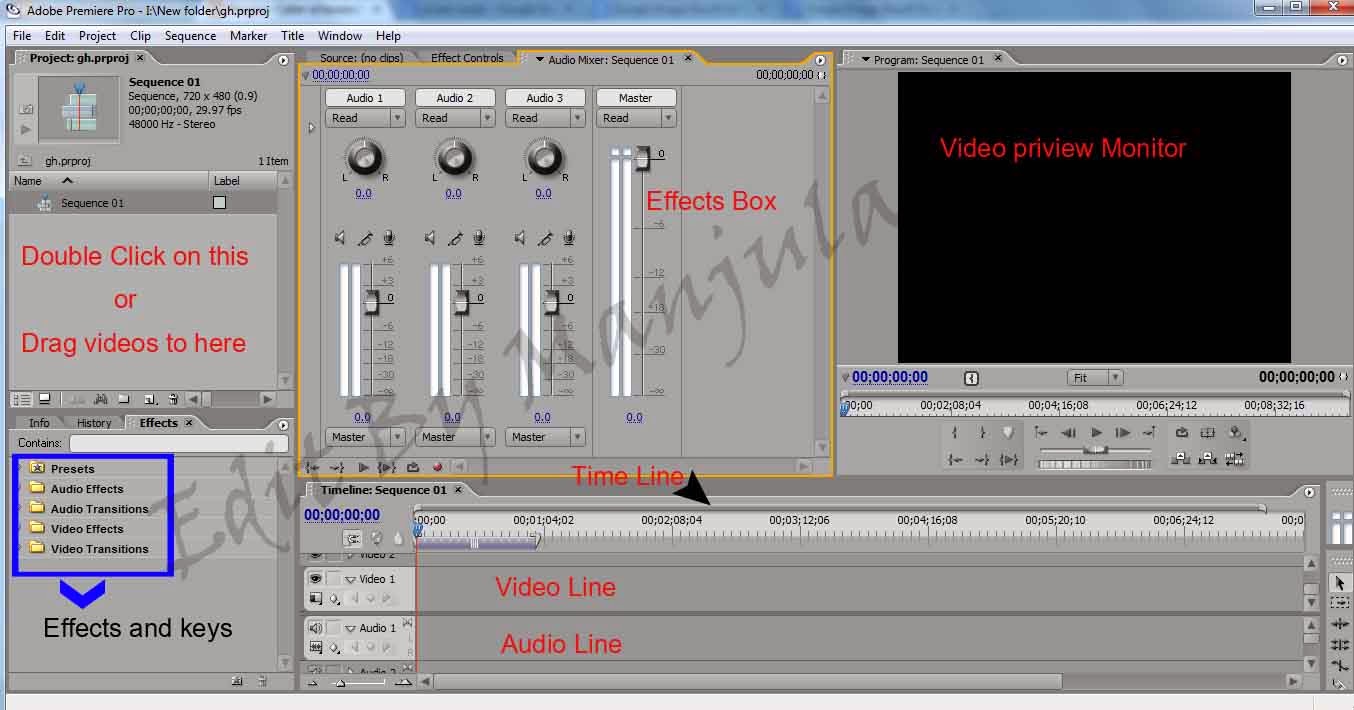
මම තේරෙන ඉංග්රිසියෙන් අවශ්ය කරන උපාංග ටික විස්තර කරගෙන යන්නම් සරලව ඉහත රූපයේ තියෙන විදියට. දැන් ඔයාලා ඉන්නේ ඔයාලා සේව් කරගත්තු project එකේ. ටිකක් නිවි හැනහිල්ලේ අතපත ගාලා බලන්නකෝ.
පහල රූ සටහන් බලන්න. ඔයාලට තමන්ගේම විඩියෝ ෆයිල් එකක් ඕපන් කරගන්න ඔනේනම් sequence එක මත ඩබල් ක්ලික් කරන්න ඔනේ. එතකොට ෆෝල්ඩර් බ්රවුස් කරන වින්ඩෝ එක ඕපන් වෙයි. එහෙම නැත්නම් premiere වල දීලා තියෙන සරල අයිටම් ටිකක් බලා ගන්න පුලුවන් පහත විදියට.
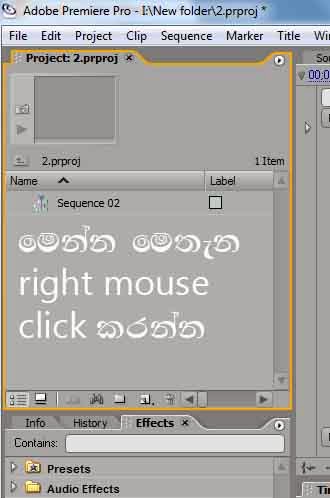
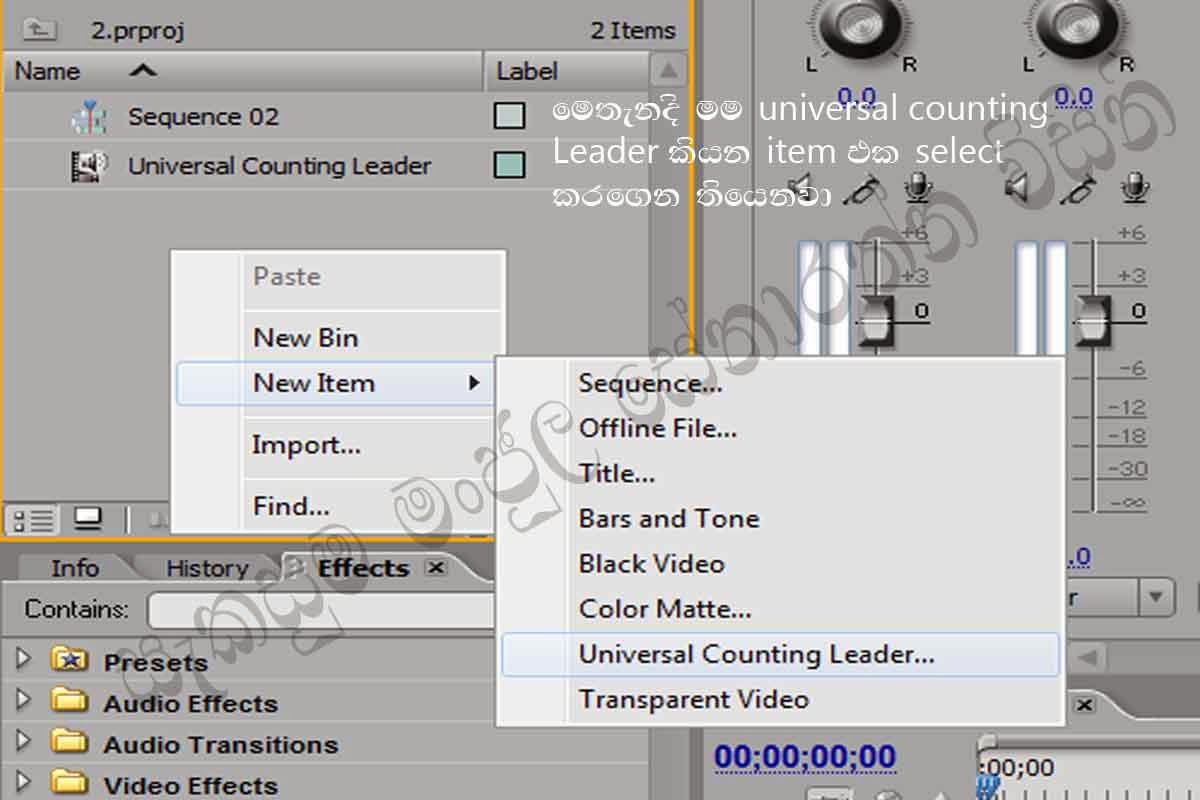
අපි එ අයිටම් උඩ ක්ලික් කරාම එ අයිටම්ස් sequence එකට ඇඩ් වෙයි. දැන් මොකද කරන්නේ. මෙතැනට ඇඩ් උනා කියලා අහවල් එකක් පෙන්නනවැයි නේද. හරි ඉ ලගට අපි ඉගෙන ගන්නවා ටයිම් ලයින් එකගැන ලාවට.
මෙතැනදි මම ඇත්තටම කලේ sequence එකට ඇඩ් කරගත්ත අයිටම් එක ටයිම් ලයින් එකට ඩ්රැග් කර ගත්තා. එකියන්නේ අයිටම් එක උඩ ක්ලික් කරලා මවුස් එක අත නොහැර ටයිම් ලයින් එකේ විඩියෝ තිරුවට ඇදගෙන ඇවිල්ලා එක උඩ අත්හැරියා. හරිම සරලයි. කරලා බලන්න. එතකොට මේ විදියට පෙනෙවි. දැන් තමන්ට අවශ්ය නම් මේක ප්ලේ කරලා බලන්නත් පුලුවන්. මම ටයිම් ලයින් එකේ කාලය සුදු පාටින් දක්වලා තියෙනවා. එ්කියන්නේ
ms - මිලි තත්පර
s - තත්පර
m - මිනිත්තු
h - පැය
ඔන්න යාලුවනේ මම ආයෙත් ආවා පොස්ට් කටුවක් අරගෙන ඔයාලට මම කලින් ඇඩෝබි පවුලේ නොමැරෙන සාමාජිකයෝ දීලා තියනවනේ මම ඔයාලට කිව්වනේ ඇඩෝබි පවුලම දෙන්න බලාපොරොත්තු වෙනවා කියලා
ඔන්න ඒක නිසාම මම තව සාමාජිකයෙක් අරගෙන ආවා සූපර් නේ මේක අද ලංකාවේ බොහොම ප්රාථමික විදියට කියලා දෙනවා අහිංසක මිනිස්සුන්ගෙන් දහස් ගනන් සල්ලි කඩාගෙන.ඇත්තටම premiere , after effects වගේ මෘදුකාංග වල මුලික දැනුම ගත්තාම අනික් බොහොම සරලව ඉගෙන ගන්න
පුලුවන්.මොකද මහලොකු වැඩකිඩ හැම එකකටම හදපු plug-ins ඕන තරම් අන්තර් ජංජාලේ තියෙනවා
මම ඔයාලට අද මේක භාවිතා කරන හැටිත් කියලා දෙනවා මුලින්ම මෙතනින් සොෆ්ට් කෑල්ල බා ගන්න
එහෙනම් මුලින්ම premiere මෘදුකාංග install නොකර ඩබල් ක්ලික් එකක් දීලා ඕපන් කොර ගන්ට ඔයාලගේ හරි මම ගාව තියන එකයි ඔයාලට දෙන එකයි වෙනස් ඔයාලා ගලපගෙන වැඩේ කරන්න මම දන්න විදියට Adobe Premiere Pro CC 7.2 වෙන්න
ඕනේ මං ගාව තියෙනනේ මම නම් ඉතින් මේ වගේ
හැඩි දැඩි වර්ශන් අනුමත කරන්නේ නෑ.මම නම්
තාම Adobe Premiere Pro CC 7.2 තමා යන්නේ.
මොකද බොහොම පහසුයි සහ බර අඩුයි.
හරි එහෙනම් දැන් පටන් ගනිමු. ඩබල් ක්ලික් කරලා premiere open කරගන්නකො. එතකොට මෙන්න මෙහෙම වින්ඩො එකක් එයි.
1)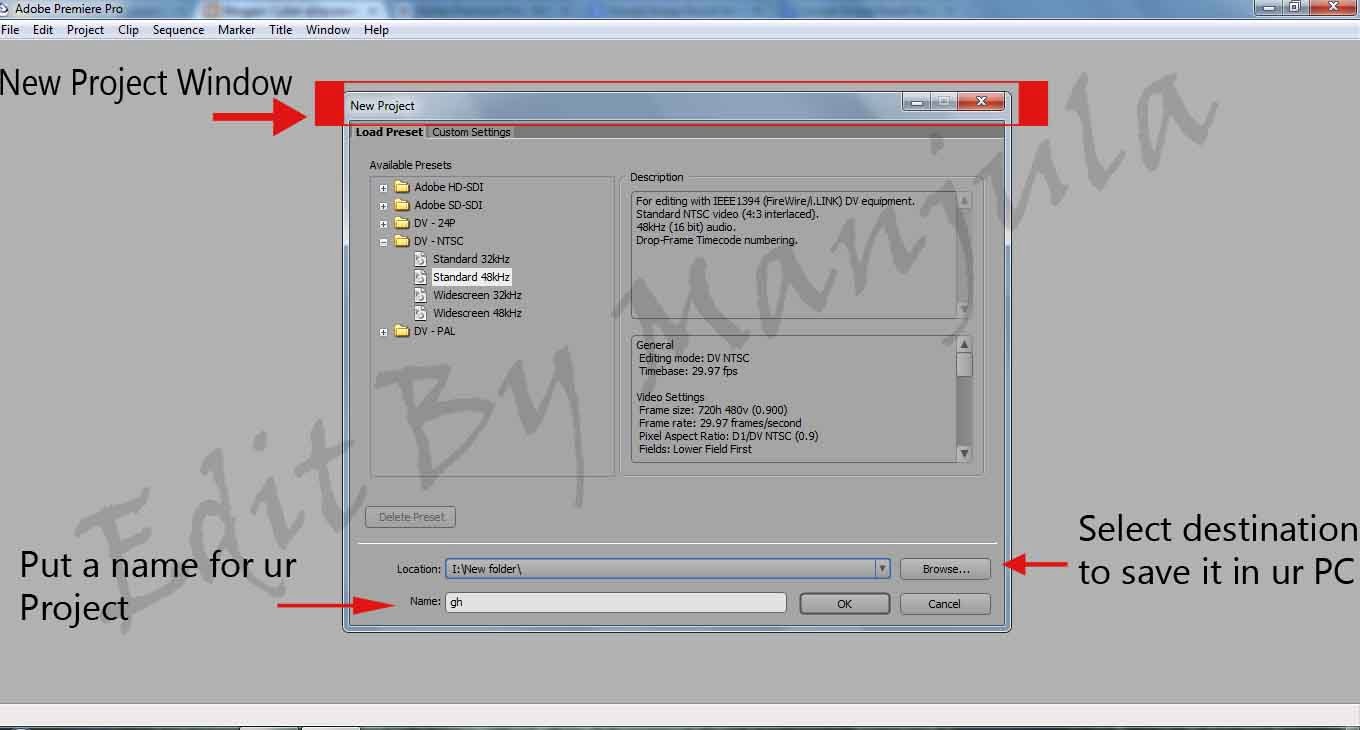
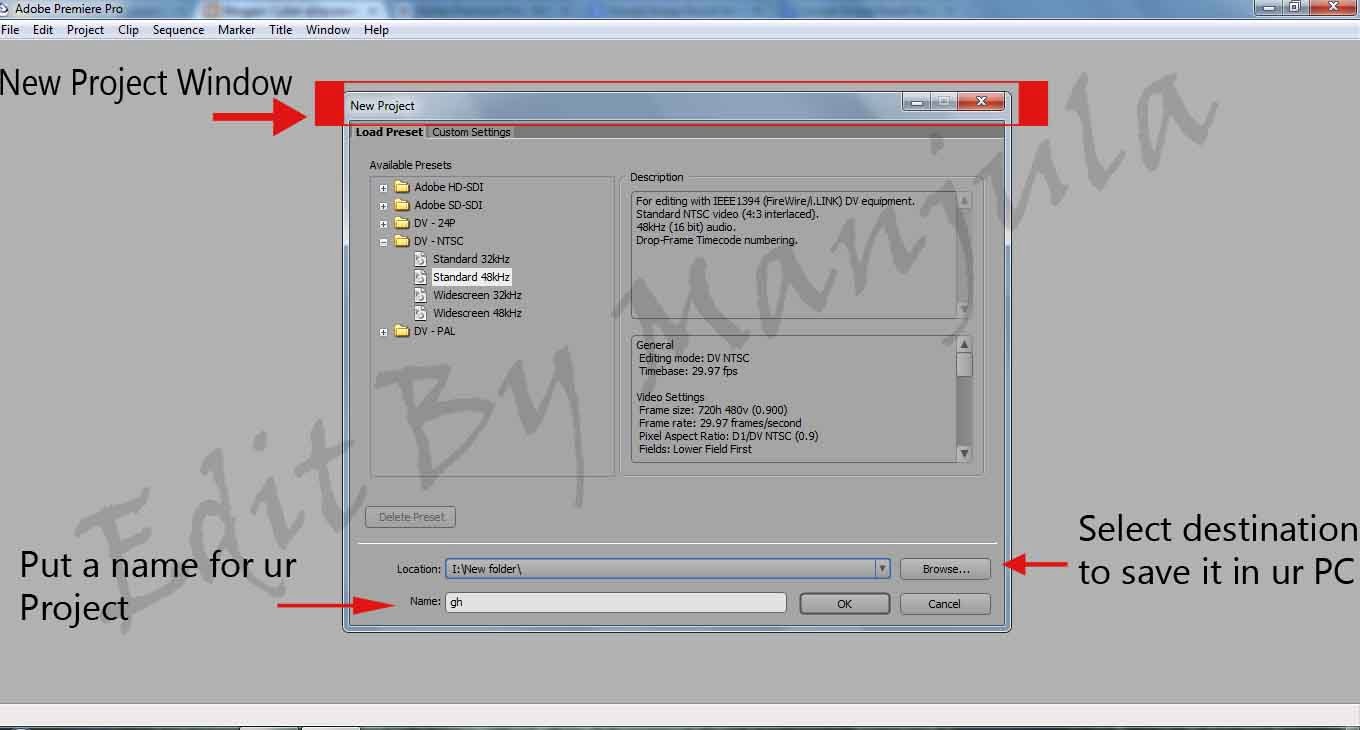
මෙතැන්දි වෙන්නේ අපේ project එකට නමක් දීම හා අපිට අවශ්ය තැනක පරිගණකය් සේව් කර ගැනීමයි.ඉට අමතරව අපි කරන video වල ගුණාත්මක බව අඩුවැඩි කරගනිමින්ම project එකට මුල පුරන්න පුලුවන්.
2)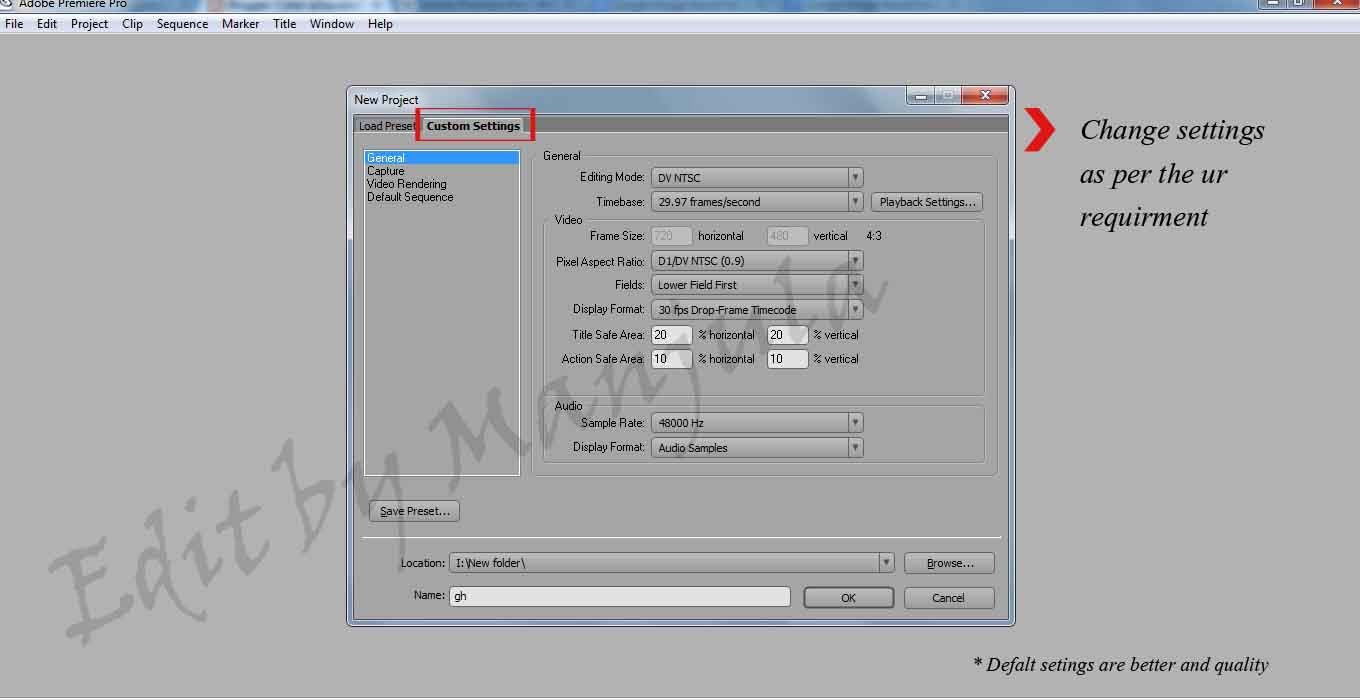
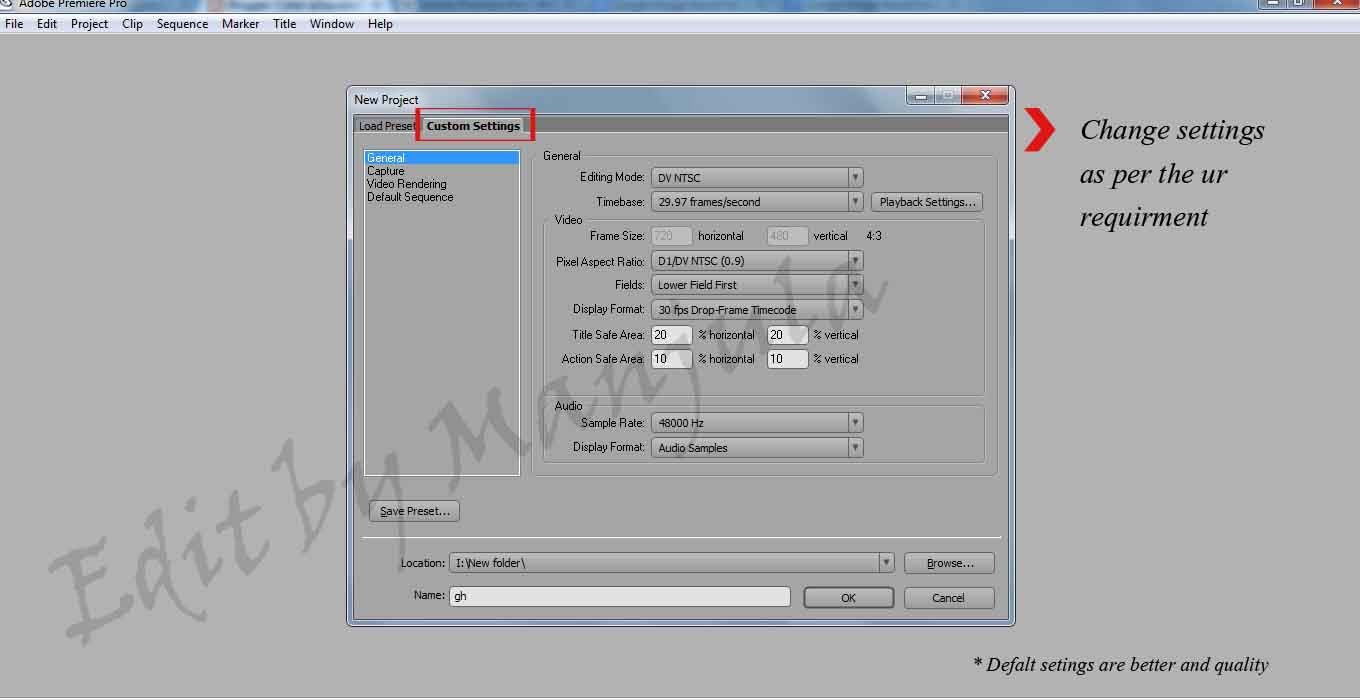
මෙතැනදි දීලා තියෙන default settings වල මහ ලොකු වැරද්දක්නම් මම දකින්නේ නෑ.එක නිසාමම එවා වෙනස් කරන්න යන්නේ නෑ.එත් තමන්ට ඔනේනම් frame rate , output video format, Sample rate screen angle වගේ දේවල් වෙනස් කරගන්න පුලුවන්.
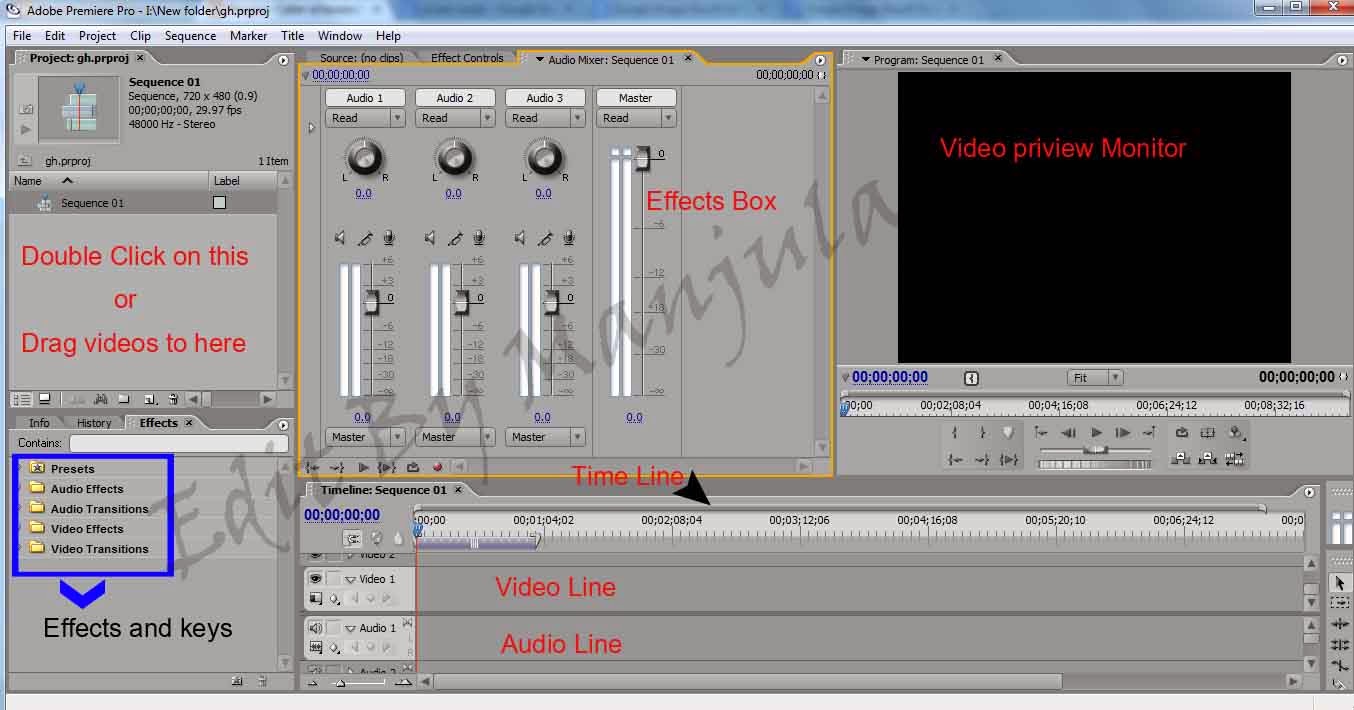
මම තේරෙන ඉංග්රිසියෙන් අවශ්ය කරන උපාංග ටික විස්තර කරගෙන යන්නම් සරලව ඉහත රූපයේ තියෙන විදියට. දැන් ඔයාලා ඉන්නේ ඔයාලා සේව් කරගත්තු project එකේ. ටිකක් නිවි හැනහිල්ලේ අතපත ගාලා බලන්නකෝ.
දැන් අලුත් Sequence එකක වැඩ පටාන් ගනිමු යාලුවනේ.
පහල රූ සටහන් බලන්න. ඔයාලට තමන්ගේම විඩියෝ ෆයිල් එකක් ඕපන් කරගන්න ඔනේනම් sequence එක මත ඩබල් ක්ලික් කරන්න ඔනේ. එතකොට ෆෝල්ඩර් බ්රවුස් කරන වින්ඩෝ එක ඕපන් වෙයි. එහෙම නැත්නම් premiere වල දීලා තියෙන සරල අයිටම් ටිකක් බලා ගන්න පුලුවන් පහත විදියට.
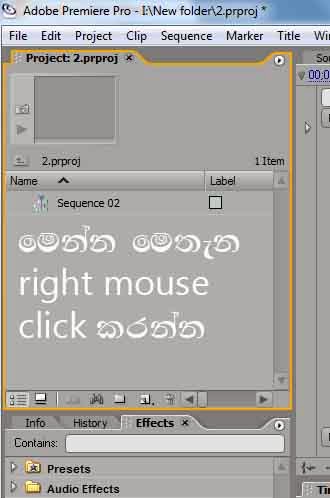
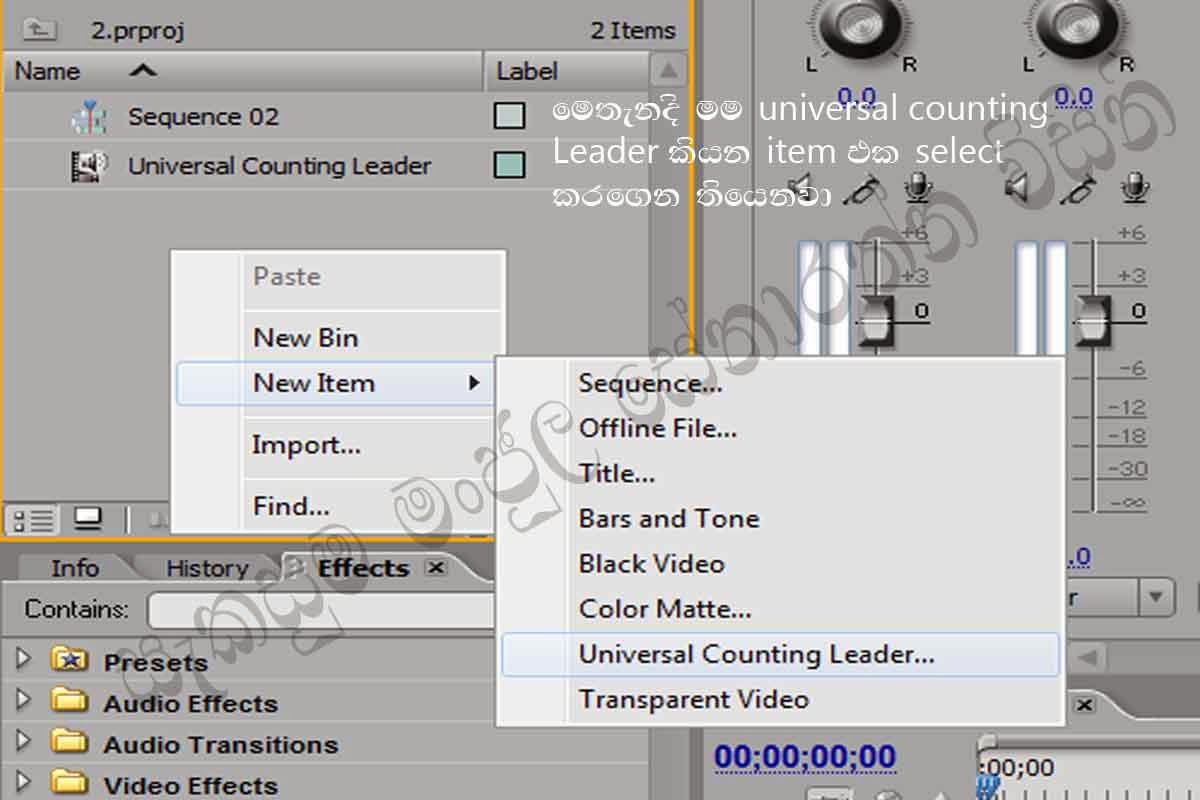
මෙතැනදි මම ඇත්තටම කලේ sequence එකට ඇඩ් කරගත්ත අයිටම් එක ටයිම් ලයින් එකට ඩ්රැග් කර ගත්තා. එකියන්නේ අයිටම් එක උඩ ක්ලික් කරලා මවුස් එක අත නොහැර ටයිම් ලයින් එකේ විඩියෝ තිරුවට ඇදගෙන ඇවිල්ලා එක උඩ අත්හැරියා. හරිම සරලයි. කරලා බලන්න. එතකොට මේ විදියට පෙනෙවි. දැන් තමන්ට අවශ්ය නම් මේක ප්ලේ කරලා බලන්නත් පුලුවන්. මම ටයිම් ලයින් එකේ කාලය සුදු පාටින් දක්වලා තියෙනවා. එ්කියන්නේ
ms - මිලි තත්පර
s - තත්පර
m - මිනිත්තු
h - පැය
premiere කියන දේ ගැන කියන්න පටන් ගත්තොත් මෙක video editing මෘදුකාංගක්. මේක හදපු කොම්පැණිය තමා කවුරුත් දන්න හදුනන adobe සමාගම. එකයි මෙක adobe premiere නමින් හැදින්වෙන්නේ. ප්රාථමික මට්ටමේ video editing වලට සහ screen key කිරිමට මේක සුපිරි හාණ්ඩයක්.එහෙනම් වැඩ් පටන් ගනිමුද.......
Copy the BEST Traders and Make Money : http://bit.ly/fxzulu
Copy the BEST Traders and Make Money : http://bit.ly/fxzulu

0 comments:
Post a Comment